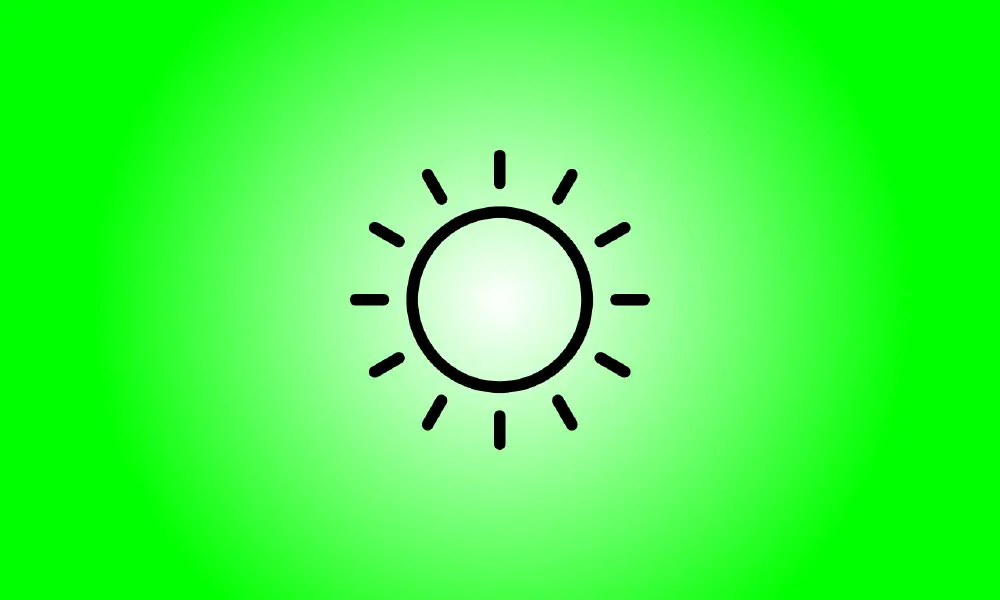Wstęp
Jeśli usunąłeś lub ukryłeś widżet „Wiadomości i zainteresowania” na pasku zadań systemu Windows 10, który pokazuje prognozę pogody, być może zastanawiasz się, jak go przywrócić. Oto jak.
Jak sprawić, by widget pogody pojawił się na pasku zadań
Usunięcie widżetu pogody i wiadomości jest proste, ale łatwo jest też zapomnieć, jak później go ponownie włączyć. Na szczęście ponowne włączenie zajmuje po prostu kilka sekund.
Nie można aktywować wiadomości i zainteresowań, jeśli pasek zadań jest umieszczony na górze, po lewej lub po prawej stronie ekranu. Nie możesz nawet zmusić go do działania za pomocą hackowania rejestru.
Aby rozpocząć, kliknij prawym przyciskiem myszy pasek zadań. Z wyświetlonego menu wybierz „Wiadomości i zainteresowania”. Wybierz "Pokaż ikonę i tekst", gdy mniejsze menu pojawi się poza tym.
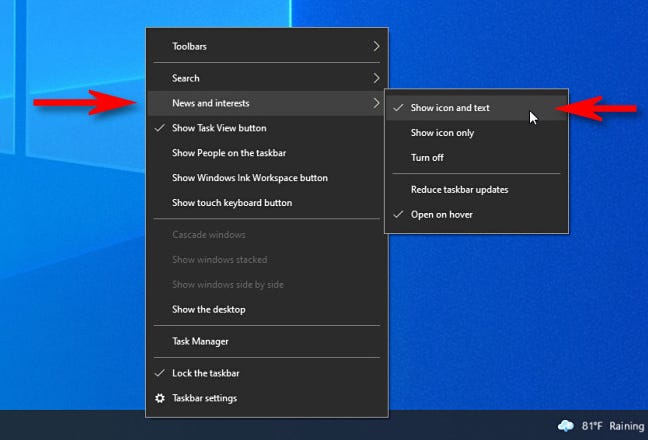
Widżet pogody będzie wyświetlaj w pobliżu zegara i obszaru powiadomień na pasku zadań.
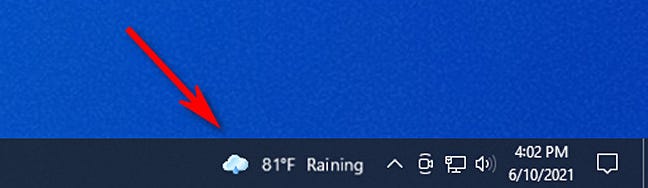
Alternatywnie, z menu paska zadań, wybierz "Pokaż samą ikonę", aby wyświetlić prognozę w postaci grafiki bez temperatury lub tekstu obok niej.
Jak przywrócić kartę pogody?
Jeśli masz aktywny widżet Wiadomości i funkcje i dezaktywowałeś kartę pogodową, wykonaj poniższe czynności, aby ją przywrócić.
Aby całkowicie otworzyć widżet, kliknij przycisk widżetu na pasku zadań (prognoza pogody). Po otwarciu kliknij przycisk menu z trzema kropkami w prawym górnym rogu widżetu. Następnie z menu wybierz „Język i treść”.
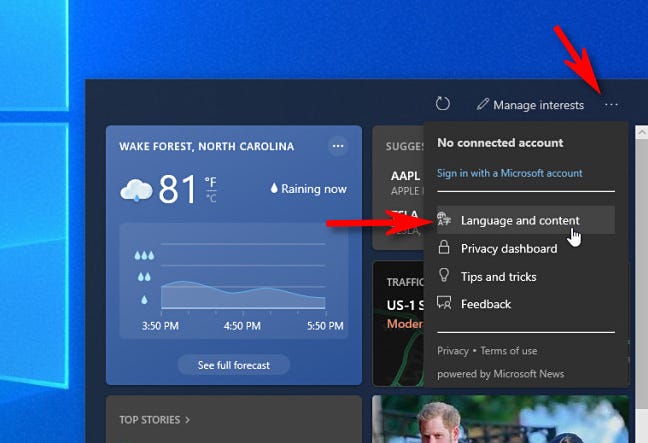
Ustawienia widżetu zostaną pokazane w przeglądarce Edge. Włącz opcję „Pogoda” w sekcji „Karty informacyjne” na stronie „Ustawienia doświadczenia”, klikając przełącznik obok niego (będzie niebieski i skierowany w prawo).
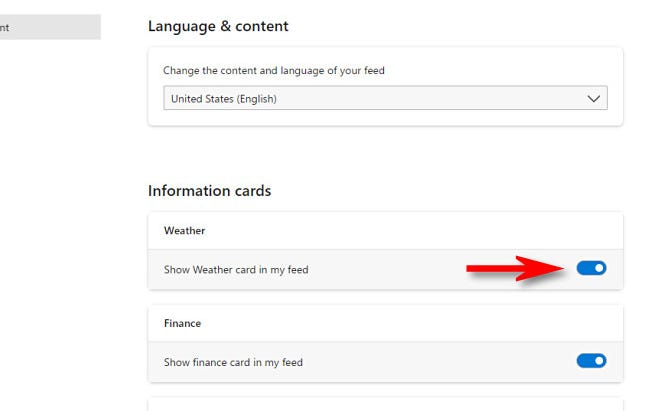
Zamknij stronę konfiguracji w Edge i wróć do widżetu pogody i wiadomości. Kliknij przycisk odświeżania, który wygląda jak okrągła strzałka w górnej części okna widżetu.
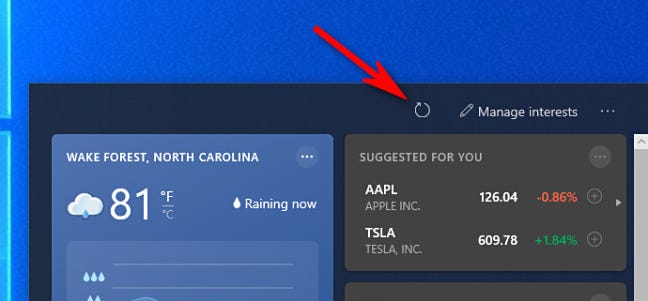
Karta pogody będzie wtedy ponownie dostępna. Możesz powtórzyć tę procedurę z innymi ukrytymi kartami widżetów. Wszystkiego najlepszego!